オムロンPLC (今回の例 CP1E)のパソコンとの照合方法を記載します。
○接続条件
・PLCはCP1E-E20を使用
・CX-Programmer(CXプログラマー)がインストール済みのパソコン
・USB接続
○必要なもの
USBケーブル (A-Bタイプ)
テストで使ったもの:iBUFFALO USB2.0ケーブル2.0m BSUAB220WH
パソコンとPLCの接続が完了しているものとして、説明します。
接続がまだの方は接続/読出編を参照下さい。
・CX-Programmer(CXプログラマー)を起動する。

・『PLC』→『転送』→『照合(パソコン-PLC』をクリックします。
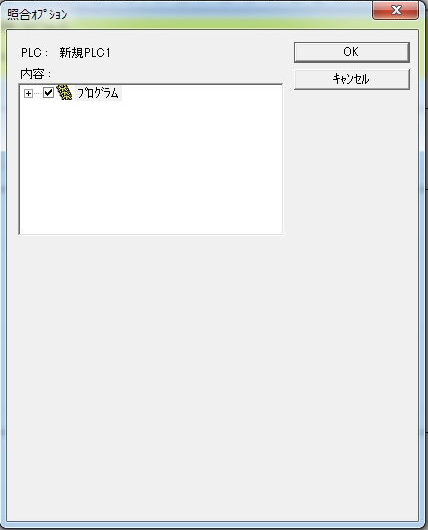
・プログラムにチェックが入っていることは確認し、『OK』をクリックする。
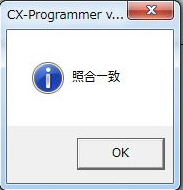
・照合が実行され結果が表示されます。
OKの場合は上写真の様に照合一致がポップアップします。
これで照合が完了です。
今回テストで使用したケーブル
iBUFFALO USB2.0ケーブル2.0m BSUAB220WH
これでオムロンPLC (今回の例 CP1E)のパソコンとの照合方法の
解説を終了させて頂きます。
最後までご覧頂きましてありがとうございました。
スポンサーリンク
トップページに戻る
当記事は、2016年11月12日時点の情報です。ご自身の責任の元、安全性、有用性を考慮頂き、ご利用頂きます様お願い致します。
当サイトに掲載中の画像は当サイトで撮影又は作成したものです。商用目的での無断利用はご遠慮願います。